ผู้ใช้ iPhone และ iPad จำนวนมากได้ลบผู้ติดต่อออกจากอุปกรณ์ของพวกเขาเพียงเพื่อที่จะพบว่าพวกเขากลับมาอย่างต่อเนื่องในอีกหนึ่งสัปดาห์หรือหลังจากนั้น สิ่งนี้จะสร้างการวนซ้ำไม่รู้จบกับคุณตลอดไปโดยการลบผู้ติดต่อที่กลับมาอีกครั้ง
ไม่ต้องกังวลคุณสามารถลบรายชื่อติดต่อจาก iPhone หรือ iPad ของคุณอย่างถาวรได้ เราได้แสดงวิธีการทำไว้ด้านล่าง
 ลองใช้เคล็ดลับสั้น ๆ เหล่านี้หากผู้ติดต่อที่ถูกลบยังคงกลับมา:
ลองใช้เคล็ดลับสั้น ๆ เหล่านี้หากผู้ติดต่อที่ถูกลบยังคงกลับมา:
- ทำการสำรองข้อมูลและรีสตาร์ทอุปกรณ์ของคุณหลังจากลบผู้ติดต่อ
- หากคุณซิงค์ผู้ติดต่อทางอีเมลให้ลบออกจากบัญชีนั้นโดยตรง
- ใช้ iMyFone หรือแอพของบุคคลที่สามเพื่อลบรายชื่ออย่างถาวร
วิธีลบผู้ติดต่อจาก iPhone หรือ iPad ของคุณ
เราแน่ใจว่าคุณส่วนใหญ่รู้วิธีดำเนินการอยู่แล้วดังนั้นอย่าลังเลที่จะข้ามส่วนนี้ไป แต่ในกรณีนี้ Apple แนะนำให้คุณลบผู้ติดต่อออกจาก iPhone หรือ iPad ของคุณ
หากคุณทำตามขั้นตอนเหล่านี้ผู้ติดต่อ“ ไม่ควร” กลับมาอีกในภายหลัง
ใช้วิธีใดวิธีหนึ่งจากสองวิธีด้านล่างนี้
วิธีลบผู้ติดต่อจากแอพรายชื่อ:
- เปิดแอพรายชื่อบน iPhone หรือ iPad ของคุณ
- ค้นหาและเปิดผู้ติดต่อที่คุณต้องการลบ
- ในมุมขวาบนให้แตะแก้ไข
- เลื่อนไปที่ด้านล่างและแตะติดต่อลบ
- ยืนยันว่าคุณต้องการลบติดต่อ



วิธีลบผู้ติดต่อจากเว็บไซต์ iCloud:
- ไปที่ www.icloud.com และลงชื่อเข้าใช้ด้วยบัญชี Apple ID ของคุณ
- คลิกที่ติดต่อ
- ค้นหาและเลือกผู้ติดต่อที่คุณต้องการลบ
- ที่ด้านบนสุดของหน้าจอให้คลิกแก้ไขจากนั้นคลิกลบผู้ติดต่อที่ด้านล่าง
- ยืนยันว่าคุณต้องการลบผู้ติดต่อ
เหตุใดผู้ติดต่อ iPhone หรือ iPad ที่ถูกลบจึงกลับมาอีกต่อไป
มีสาเหตุบางประการที่ผู้ติดต่อที่ถูกลบอาจกลับมาอีกครั้งบน iPhone หรือ iPad ของคุณ โดยปกติแล้วจะเป็นปัญหาในการซิงค์
 รายชื่อสามารถซิงค์จากหลายบัญชีบนอุปกรณ์ของคุณ
รายชื่อสามารถซิงค์จากหลายบัญชีบนอุปกรณ์ของคุณ
เมื่อคุณซิงค์รายชื่อไปยัง iCloud, Gmail, Yahoo หรือบริการคลาวด์อื่น ๆ หมายความว่ามีสำเนารายชื่อผู้ติดต่อของคุณหลายชุด คนหนึ่งอาศัยอยู่บน iPhone หรือ iPad ของคุณและอีกคนอาศัยอยู่บนบริการคลาวด์ที่คุณซิงค์ด้วย
หากสำเนาสองชุดนี้หลุดออกจากกันอาจทำให้อุปกรณ์ของคุณต้องแทนที่รายชื่อติดต่อที่ถูกลบไปด้วยสำเนาที่พบทางออนไลน์
นอกจากนี้ยังเป็นไปได้ว่าผู้ติดต่อที่ถูกลบของคุณยังคงปรากฏขึ้นเนื่องจากมีสำเนาซ้ำกัน รายการที่ซ้ำกันมักเป็นผลมาจากปัญหาการซิงค์เช่นกัน
ไม่ว่าจะด้วยวิธีใดคุณสามารถลบรายชื่อติดต่อจาก iPhone หรือ iPad ของคุณอย่างถาวรโดยใช้ขั้นตอนการแก้ปัญหาด้านล่าง แจ้งให้เราทราบว่าอันไหนเหมาะกับคุณในความคิดเห็น!
ขั้นตอนที่ 1. สร้างข้อมูลสำรองใหม่และรีสตาร์ทอุปกรณ์ของคุณ
การสร้างข้อมูลสำรองของ iPhone หรือ iPad จะซิงค์รายชื่อของคุณกับ iCloud ด้วย เมื่อคุณสำรองข้อมูล iPhone หรือ iPad ของคุณหลังจากลบรายชื่อแล้วระบบจะอัปเดต iCloud เพื่อลบผู้ติดต่อเหล่านั้นด้วยซึ่งจะป้องกันไม่ให้กลับมาอีก
อย่าลืมลบผู้ติดต่อของคุณก่อนทำการสำรองข้อมูลใหม่
เพื่อให้การสำรองข้อมูลใหม่ให้ไปที่การตั้งค่า> [ชื่อ]> iCloud เลื่อนลงและแตะiCloud สำรองข้อมูลรายการแล้วเลือกที่จะกลับขึ้นตอนนี้
 สำรองข้อมูลอุปกรณ์ของคุณเพื่อซิงค์ผู้ติดต่อที่ถูกลบ
สำรองข้อมูลอุปกรณ์ของคุณเพื่อซิงค์ผู้ติดต่อที่ถูกลบ
ลองรีสตาร์ทอุปกรณ์ของคุณหลังจากลบผู้ติดต่อ ผู้ใช้บางรายแนะนำว่านี่เป็นการตอกย้ำการลบและหยุดอุปกรณ์ของคุณแทนที่ผู้ติดต่ออีกครั้ง
ในการรีสตาร์ท iPhone หรือ iPad ของคุณให้กดปุ่มพัก/ ปลุกค้างไว้ด้วยปุ่มระดับเสียงอย่างใดอย่างหนึ่ง เมื่อได้รับแจ้งให้เลื่อนเพื่อปิดเครื่องจากนั้นรอ 30 วินาทีก่อนกดปุ่มพัก/ ปลุกเพื่อรีสตาร์ทอุปกรณ์
ขั้นตอนที่ 2. ตรวจสอบบัญชีที่คุณซิงค์รายชื่อด้วย
หากคุณซิงค์รายชื่อกับบัญชีอีเมลคุณอาจต้องลบผู้ติดต่อโดยตรงจากบัญชีนั้นเพื่อหยุดการกลับมาบน iPhone หรือ iPad ของคุณอีกครั้ง
คุณสามารถค้นหาว่าบัญชีใดที่คุณซิงค์รายชื่อติดต่อได้จากแอปการตั้งค่าบนอุปกรณ์ของคุณ ไปที่รหัสผ่านและบัญชีและเลือกบัญชีอีเมลแต่ละบัญชีของคุณเพื่อดูว่าผู้ติดต่อเปิดอยู่หรือไม่
 ดูในการ
ตั้งค่าบัญชีและรหัสผ่านเพื่อดูว่า
ผู้ติดต่อซิงค์กับอีเมลของคุณหรือไม่
ดูในการ
ตั้งค่าบัญชีและรหัสผ่านเพื่อดูว่า
ผู้ติดต่อซิงค์กับอีเมลของคุณหรือไม่
หากเป็นเช่นนั้นให้เข้าสู่เว็บไซต์สำหรับที่อยู่อีเมลนั้น (เช่น mail.gmail.com หรือ mail.yahoo.com) และลงชื่อเข้าใช้บัญชีของคุณ ค้นหาและลบรายชื่อเดิมออกจากบัญชีอีเมลของคุณจากนั้นลบออกบน iPhone หรือ iPad ของคุณด้วย
หรือปิดการติดต่อจากหน้ารหัสผ่านและบัญชีบนอุปกรณ์ของคุณ วิธีนี้จะหยุดไม่ให้ซิงค์รายชื่อติดต่อกับบัญชีอีเมลของคุณ
คุณยังสามารถหยุดการซิงค์รายชื่อกับ iCloud บน iPhone หรือ iPad ของคุณได้อีกด้วย ไปที่การตั้งค่า> [ชื่อของคุณ]> iCloudและปิดรายชื่อจากรายการ
 ปิดการซิงค์ iCloud หากผู้ติดต่อที่ถูกลบยังคงกลับมา
ปิดการซิงค์ iCloud หากผู้ติดต่อที่ถูกลบยังคงกลับมา
ขั้นตอนที่ 3. ใช้แอพของบุคคลที่สามเพื่อลบผู้ติดต่อ
หากขั้นตอนข้างต้นดูเหมือนจะไม่ช่วยคุณสามารถลองใช้แอพของบุคคลที่สามที่ออกแบบมาเพื่อลบข้อมูลจากอุปกรณ์ Apple หลายคนเสนอการทดลองใช้ฟรีเพื่อให้คุณเริ่มต้น
ตัวอย่างหนึ่งของแอปเหล่านี้คือ iMyFone ซึ่งคุณสามารถใช้เพื่อทำให้ผู้ติดต่อ“ ไม่สามารถกู้คืนได้ 100%” แม้ว่าคุณควรระมัดระวังในการค้นคว้าแอปด้วยตนเองก่อนที่จะใช้แอปใด ๆ กับอุปกรณ์ของคุณ
เรายังไม่ได้ทดสอบหรือตรวจสอบ iMyFone โปรดดำเนินการวิจัยของคุณเอง อย่าติดตั้งหรือใช้แอปที่ไม่น่าไว้วางใจหรือได้รับการตรวจสอบต่ำ
 แอพของบุคคลที่สามสามารถช่วยลบเนื้อหาอย่างถาวรได้ เครดิตรูปภาพ: iMyFone
แอพของบุคคลที่สามสามารถช่วยลบเนื้อหาอย่างถาวรได้ เครดิตรูปภาพ: iMyFone
ขั้นตอนที่ 4. กู้คืนอุปกรณ์ของคุณเป็นการตั้งค่าจากโรงงาน
หากคุณไม่ต้องการใช้แอพของบุคคลที่สามหรือหากคุณไม่พบสิ่งใดที่จะช่วยได้คุณอาจสามารถลบรายชื่อของคุณอย่างถาวรได้โดยการลบอุปกรณ์ของคุณ
ก่อนที่คุณจะดำเนินการนี้ให้ลบรายชื่อที่คุณต้องการกำจัดและทำการสำรองข้อมูลใหม่ของอุปกรณ์ของคุณโดยใช้ iCloud, iTunes หรือ Finder ใน macOS Catalina หลังจากที่คุณลบอุปกรณ์ของคุณแล้วให้ใช้ข้อมูลสำรองนั้นเพื่อกู้คืนเนื้อหาของคุณ
หวังว่าผู้ติดต่อที่ถูกลบจะไม่กลับมาบน iPhone หรือ iPad ของคุณหลังจากนี้
หลังจากสำรองข้อมูลอุปกรณ์ของคุณแล้วให้ไปที่การตั้งค่า> ทั่วไป> รีเซ็ตแล้วแตะลบเนื้อหาและการตั้งค่าทั้งหมดเพื่อลบและฟอร์แมตใหม่ ทำตามการตั้งค่าบนหน้าจอเพื่อกู้คืนข้อมูลสำรองของคุณในภายหลัง
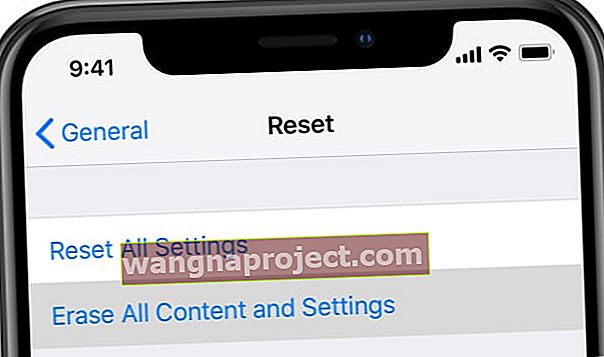 ตรวจสอบให้แน่ใจว่าคุณได้สำรองข้อมูลอุปกรณ์ของคุณก่อนที่จะลบข้อมูล
ตรวจสอบให้แน่ใจว่าคุณได้สำรองข้อมูลอุปกรณ์ของคุณก่อนที่จะลบข้อมูล
คุณสามารถกู้คืนรายชื่อที่ถูกลบจาก iCloud ได้ตลอดเวลา
หากคุณลบรายชื่อผิดโดยไม่ได้ตั้งใจคุณสามารถกู้คืนได้โดยใช้เว็บไซต์ iCloud ผู้ติดต่อจะยังคงสามารถกู้คืนได้เป็นเวลา 30 วันหลังจากที่คุณลบออก
คลิกที่นี่เพื่อดูวิธีกู้คืนข้อมูลจาก iCloud แจ้งให้เราทราบหากคุณมีคำถามใด ๆ ในความคิดเห็น!


